如何自动锁定您的Windows10电脑
时间:2018-01-11 10:33:12 作者: 点击:次
微软已经在Windows10计算机上提供了PIN锁定和密码,但Creator更新的新功能有望提高PC的安全性。 通过动态锁定,操作系统允许您使用蓝牙设备来检测用户何时离开机器并自动锁定屏幕。 该功能可以使用手机,耳机或任何其他配对设备进行操作。
Windows10中的Movie Maker已经结束:了解如何使用替换的Story Remix
虽然它并不能取代传统的数字序列,但对于那些在工作或大学离开桌子时通常会离开电脑的人来说,这种新颖的东西可以成为另一种选择。 以下是如何使用它。

步骤1.打开Windows 10“开始”菜单,然后单击齿轮符号以打开设置。
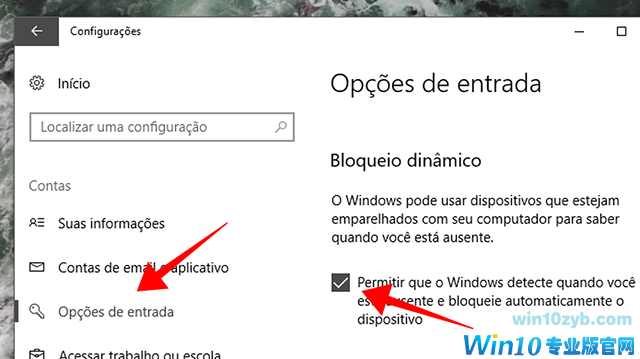
第2步。选择“设备”菜单。

步骤3.在蓝牙设置中,开始在“添加蓝牙或其他设备”中配对设备。

第4步。选择“蓝牙”选项,并检查您的辅助设备,如手机或耳机,是否连接到蓝牙。

第5步。从列表中选择设备。 如果是手机,则需要确认两台设备上的配对代码才能继续。 然后等待几秒钟,直到设置完成。

第6步。返回到Windows 10设置屏幕,这次点击“帐户”。
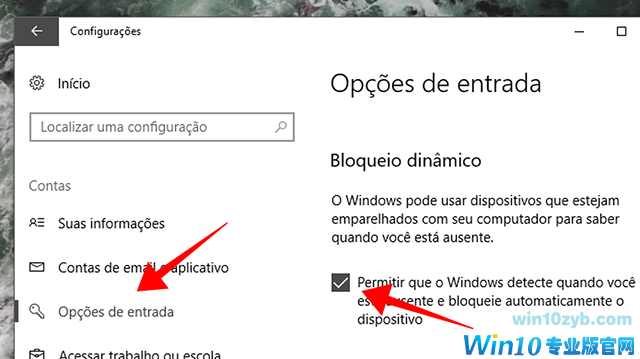
第7步。在“输入选项”框中,选中“允许Windows在您离开时自动检测并自动锁定设备”旁边的复选框。 根据微软的说法,在用户离开电脑超过蓝牙连接范围(大约100米)后大约1分钟内就会发生自动阻塞。
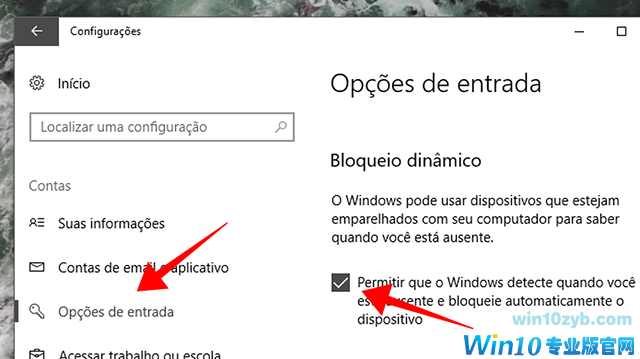
上一篇:三步玩转Win10虚拟桌面
win10技巧 - 推荐
Win10专业版下载排行
 【Win10 纯净版】秋叶系统32位下载 v2025
【Win10 纯净版】秋叶系统32位下载 v2025
 【Win10 纯净版】秋叶系统64位下载 v2025
【Win10 纯净版】秋叶系统64位下载 v2025
 【Win10 装机版】秋叶系统32位下载 v2025
【Win10 装机版】秋叶系统32位下载 v2025
 【Win10 装机版】秋叶系统64位下载 v2025
【Win10 装机版】秋叶系统64位下载 v2025
 深度技术Win7 32位 深度优化旗舰版 20250
深度技术Win7 32位 深度优化旗舰版 20250
 深度技术 Windows10 22H2 64位 专业版 V2
深度技术 Windows10 22H2 64位 专业版 V2
 系统之家 Win10 32位专业版(免激活)v2025.0
系统之家 Win10 32位专业版(免激活)v2025.0
 系统之家 Win10 64位专业版(免激活)v2025.0
系统之家 Win10 64位专业版(免激活)v2025.0
 番茄花园Windows 10 专业版32位下载 v202
番茄花园Windows 10 专业版32位下载 v202
 萝卜家园 Windows10 32位 优化精简版 V20
萝卜家园 Windows10 32位 优化精简版 V20
Win10专业版最新系统下载
 雨林木风 Windows10 22H2 64位 V2025.03(
雨林木风 Windows10 22H2 64位 V2025.03(
 雨林木风 Windows10 32位 官方专业版 V20
雨林木风 Windows10 32位 官方专业版 V20
 番茄花园Windows 10 专业版64位下载 v202
番茄花园Windows 10 专业版64位下载 v202
 萝卜家园 Windows10 64位 优化精简版 V20
萝卜家园 Windows10 64位 优化精简版 V20
 萝卜家园 Windows10 32位 优化精简版 V20
萝卜家园 Windows10 32位 优化精简版 V20
 番茄花园Windows 10 专业版32位下载 v202
番茄花园Windows 10 专业版32位下载 v202
 系统之家 Win10 64位专业版(免激活)v2025.0
系统之家 Win10 64位专业版(免激活)v2025.0
 系统之家 Win10 32位专业版(免激活)v2025.0
系统之家 Win10 32位专业版(免激活)v2025.0
 深度技术 Windows10 22H2 64位 专业版 V2
深度技术 Windows10 22H2 64位 专业版 V2
 深度技术Win7 32位 深度优化旗舰版 20250
深度技术Win7 32位 深度优化旗舰版 20250
Win10专业版官网,国内顶级win10专业版官方网站。
Copyright (C) Win10zyb.com, All Rights Reserved.
win10专业版官网 版权所有 cd456@qq.com 备案号:沪ICP备16006037号-1
Copyright (C) Win10zyb.com, All Rights Reserved.
win10专业版官网 版权所有 cd456@qq.com 备案号:沪ICP备16006037号-1








